ppt如何使用口袋动画PA插件制作像素化背景?
Ppt可以用插件来达到一些效果。今天我们就来看看用口袋动画PA制作像素化背景,如图。请看下面的详细介绍。
软件名称:PowerPoint2017简体中文免费完整版软件大小:60.7MB更新时间:2016-12-12立即下载软件名称:Pocket动画(PA Pocket动画设计插件)v5.2.5正式版软件大小:15.4MB更新时间:2019-06-09立即下载 。
。
1.打开PPT并创建一个空白演示文稿。
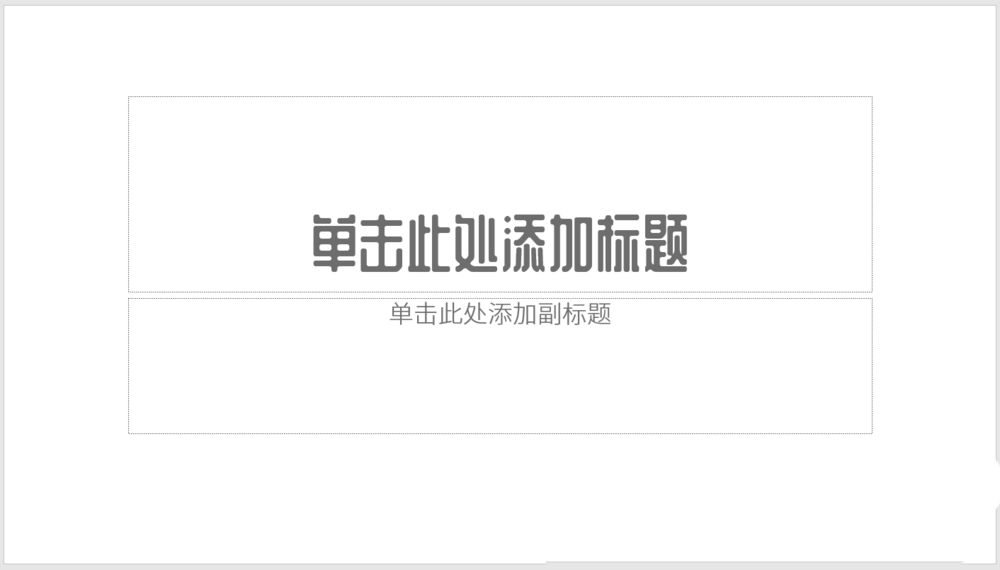
2.显示页面的等分参考线。
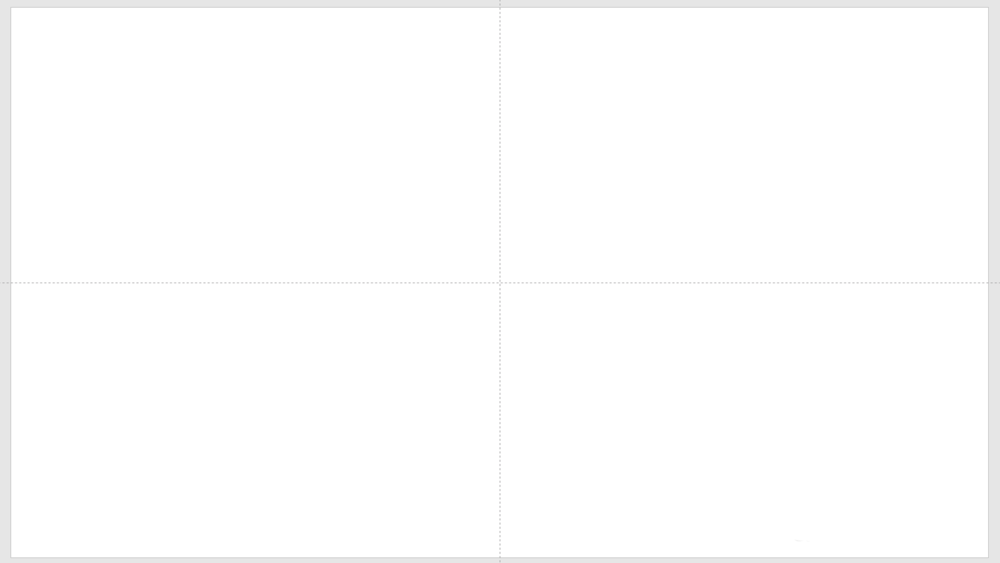
3.插入一个矩形,并添加上矩形的平分线。
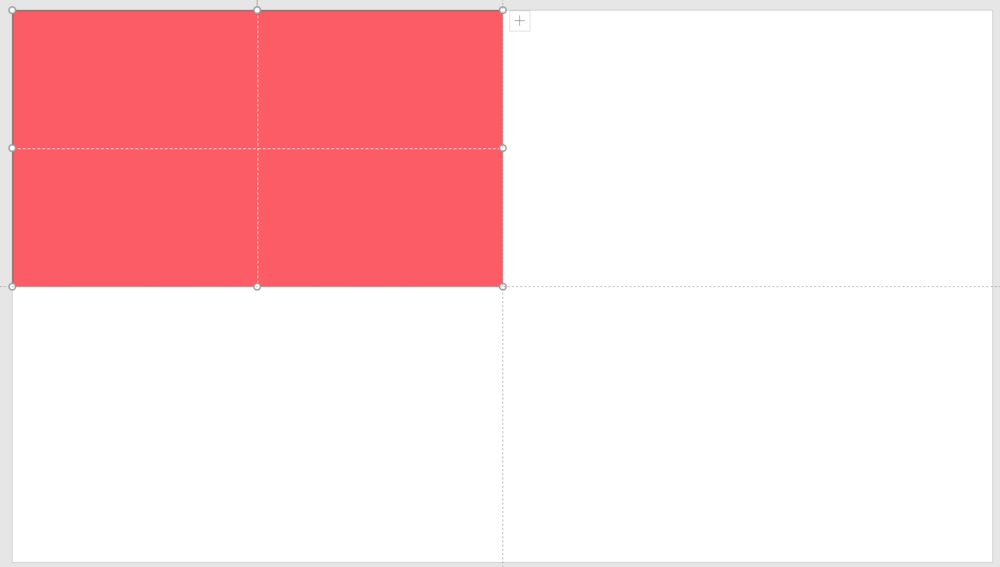
4.插入一个小矩形,占大矩形的四分之一。
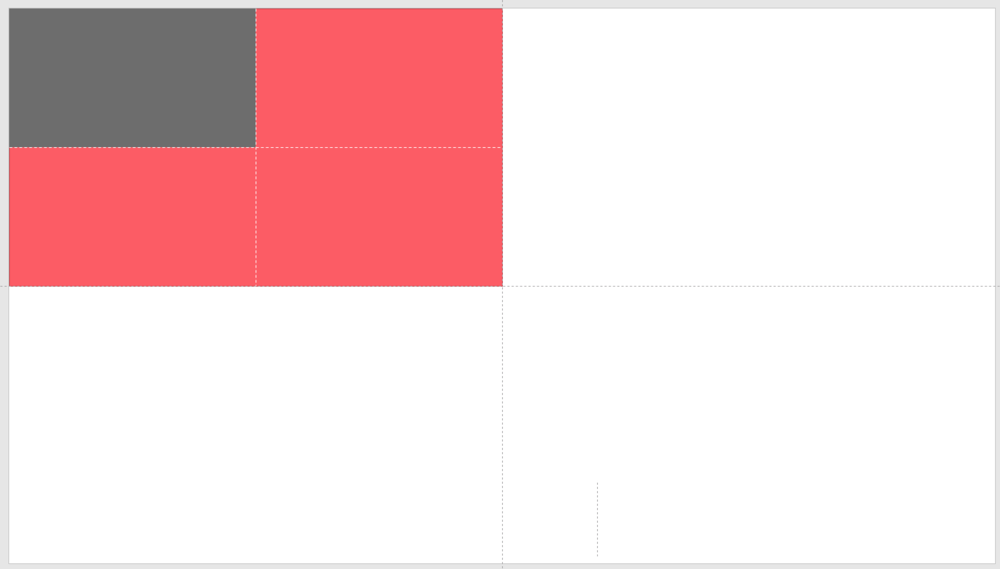
5.选择矩形,点击口袋动画的PA菜单下的图形像素块。
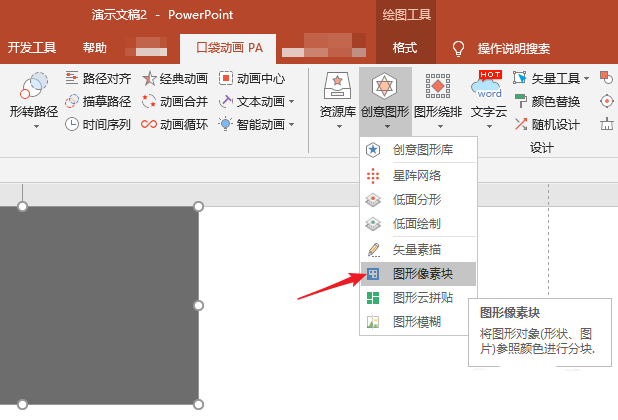
6.在打开的窗口中设置像素化参数。
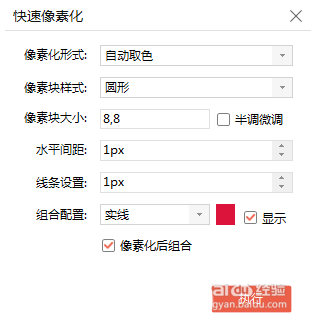
7.单击执行,矩形变成一个像素块。这一步占用大量内存,所以分为像素化小矩形。
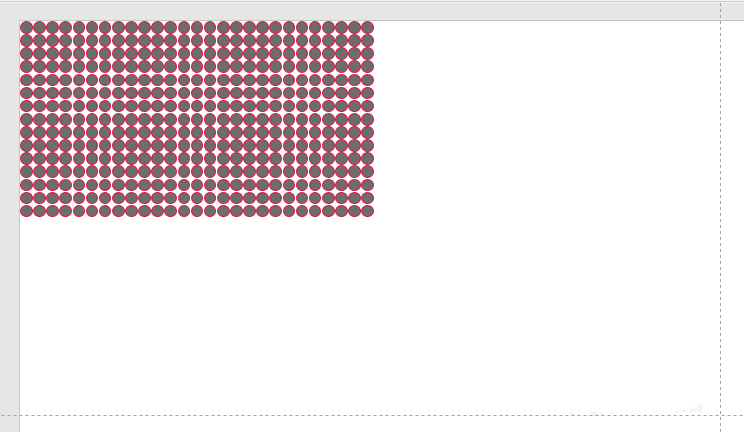
8.在像素块上设置颜色和轮廓,并进行放大。
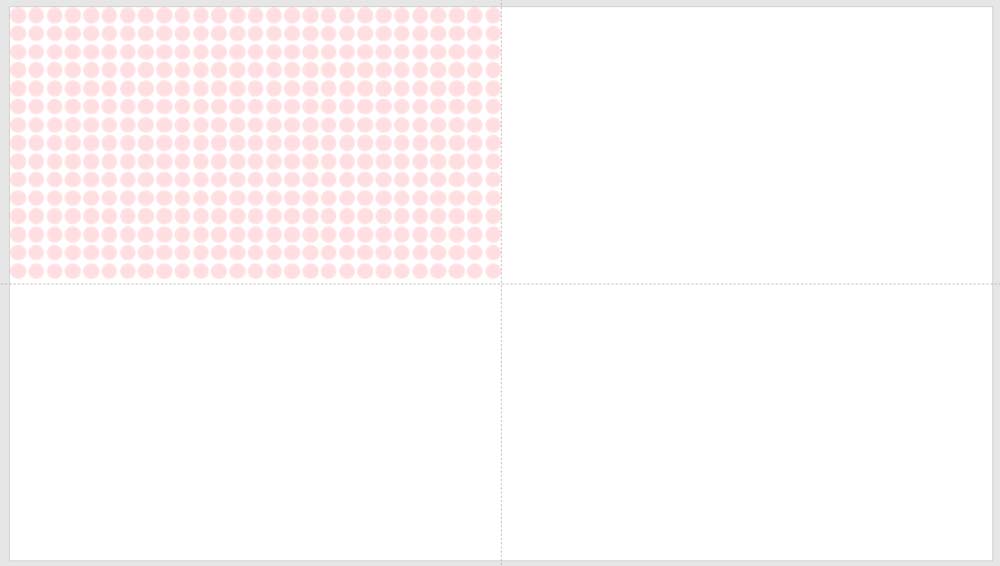
9.然后制作多个副本,以获得像素化的背景效果。
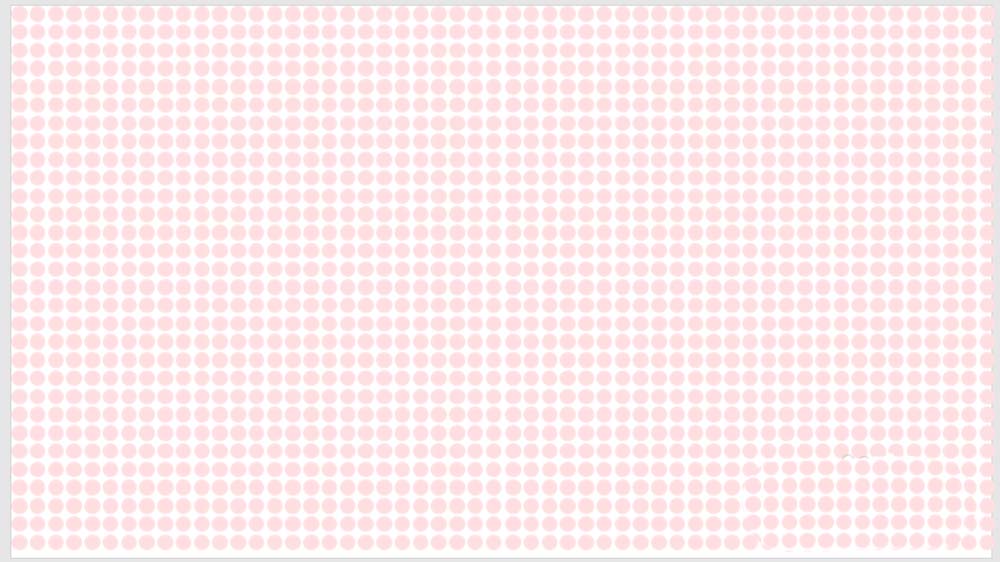
以上就是用口袋动画PA插件制作ppt像素化背景的教程。希望大家喜欢,请继续关注。
相关建议:
PPT中星空背景效果的封面如何设计?
如何在ppt表格中插入背景图片?在ppt中插入背景图片教程。
如何给ppt添加外轮廓线?ppt心形背景的制作方法。
版权声明:ppt如何使用口袋动画PA插件制作像素化背景?是由宝哥软件园云端程序自动收集整理而来。如果本文侵犯了你的权益,请联系本站底部QQ或者邮箱删除。

















